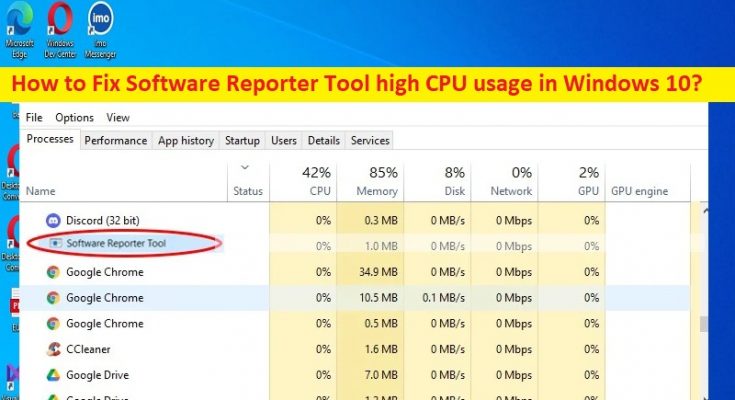O que é o ‘uso alto da CPU da ferramenta Software Reporter Tool’ no Windows 10?
Neste artigo, discutiremos sobre como corrigir o alto uso da CPU da Ferramenta Reporter de Software no Windows 10. São fornecidas etapas/métodos fáceis para resolver o problema. Vamos iniciar a discussão.
Problema de “uso alto da CPU da ferramenta do software Reporter”:
‘Software Reporter Tool’: Software Reporter Tool é o recurso do Google Chrome que é denominado como ferramenta de limpeza. O papel desse recurso é monitorar malware para ferramentas que afetam o processamento normal do Chrome. Ele remove o software nocivo e informa o Google sobre os dados coletados. É um processo em segundo plano, portanto, você não precisa configurá-lo para que funcione. Ele foi projetado na tentativa de minimizar falhas e melhorar a experiência do usuário ao usar o Google Chrome.
No entanto, vários usuários relataram que enfrentaram problemas de alto uso de CPU da Ferramenta de Reporter de Software em seu computador com Windows 10. Quando você abre o aplicativo Gerenciador de Tarefas no computador Windows 10 para verificar qual programa está causando o problema de lentidão do sistema, você pode perceber que o Software Reporter Tool está mostrando uma porcentagem mais alta na seção de uso da ‘CPU’ que está drenando os recursos do sistema. Às vezes, esse tipo de problema ocorre devido a algum problema temporário no computador.
Você pode corrigir o problema temporário apenas reiniciando o computador para corrigir esse problema e verificar se funciona para você. Os possíveis motivos por trás do problema podem ser Google Chrome corrompido/desatualizado, configurações incorretas no Google Chrome e/ou no sistema, infecções por malware ou vírus no computador, interferência de outro software conflitante e outros problemas. É possível corrigir o problema com nossas instruções. Vamos à solução.
Como corrigir o alto uso da CPU do Software Reporter Tool no Windows 10?
Método 1: Corrija o alto uso da CPU da ferramenta Software Reporter Tool com a ‘Ferramenta de reparo do PC’
‘PC Repair Tool’ é uma maneira fácil e rápida de encontrar e corrigir erros de BSOD, erros de DLL, erros de EXE, problemas com programas/aplicativos, infecções por malware ou vírus no computador, arquivos do sistema ou problemas de registro e outros problemas do sistema com apenas alguns cliques .
Método 2: atualizar o Google Chrome
Passo 1: Abra o ‘Google Chrome’ e clique no ícone ‘Três pontos’ no canto superior direito e clique em ‘Ajuda > Sobre o Google Chrome’
Etapa 2: isso fará o download e instalará automaticamente as atualizações disponíveis e, uma vez feito, reinicie o Google Chrome e verifique se o problema foi resolvido.
Método 3: limpar o cache do Chrome
Passo 1: Abra o ‘Google Chrome’ e clique no ícone ‘Três pontos’ no canto superior direito e selecione ‘Mais ferramentas > Limpar dados de navegação’
Etapa 2: selecione ‘All Time’ no menu suspenso ‘Time Range’, marque todas as caixas de seleção relacionadas ao cache e cookies e pressione o botão ‘Clear Data’ e confirme a limpeza dos dados. Feito isso, reinicie o navegador e verifique se o problema foi resolvido.
Método 4: desative a ferramenta Software Reporter por meio das configurações do Chrome
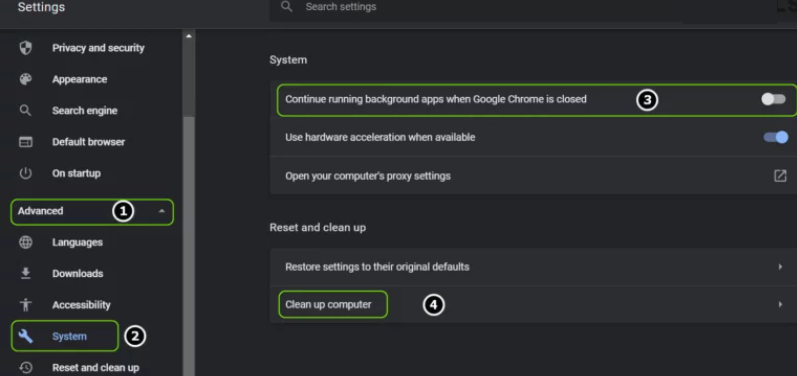
Passo 1: Abra o Google Chrome e clique no ícone ‘Três pontos’ no canto superior direito e selecione ‘Configurações’
Etapa 2: expanda “Avançado” e selecione “Sistema” no painel direito e desative “Continuar executando aplicativos em segundo plano quando o Google Chrome for fechado”
Etapa 3: abra ‘Limpar computador’ e desmarque ‘Informar detalhes ao Google sobre software prejudicial’
Passo 4: Uma vez feito isso, reinicie o seu navegador e verifique se o problema foi resolvido.
Método 5: Excluir/Renomear o arquivo EXE da ferramenta Software Reporter
Etapa 1: certifique-se de que nenhum processo relacionado ao navegador Chrome esteja operando no Gerenciador de tarefas do seu sistema
Etapa 2: pressione as teclas ‘Windows + R’ no teclado, digite ‘%localappdata%\Google\Chrome\User Data\SwReporter’ na janela ‘Executar’ e pressione o botão ‘Ok’
Etapa 3: na pasta aberta, exclua o arquivo ‘Software_reporter_tool.exe’ e, uma vez feito, reinicie o computador e verifique se o problema foi resolvido.
Método 6: Modificar a permissão da pasta Software Reporter Tool
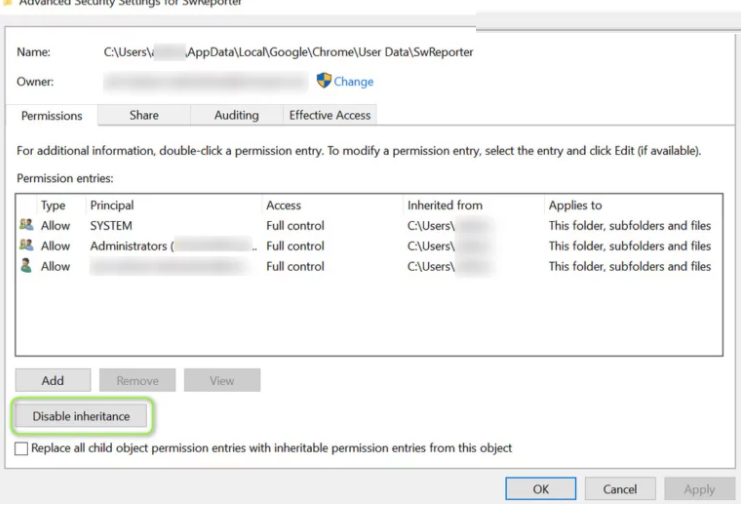
Etapa 1: feche o Chrome e o processamento relacionado que está sendo executado no computador
Passo 2: Agora, pressione as teclas ‘Windows + R’ no teclado, digite ‘%localappdata%\Google\Chrome\User Data\’ na janela ‘Executar’ e pressione o botão ‘Ok’
Passo 3: Clique com o botão direito do mouse na pasta ‘SwRepoter’ na pasta aberta e selecione ‘Propriedades’
Etapa 4: clique na guia “Segurança” e clique no botão “Avançado”
Etapa 5: clique no botão ‘Desativar herança’ e selecione ‘Remover todas as permissões herdadas deste objeto’
Etapa 6: Aplique as alterações e reinicie o computador e verifique se o problema foi resolvido.
Método 7: Corrija o alto uso da CPU da Ferramenta Reporter de Software editando o registro
Etapa 1: abra o aplicativo ‘Registry Editor’ no Windows PC através da caixa de pesquisa do Windows e vá para o seguinte caminho
HKEY_LOCAL_MACHINE\SOFTWARE\Policies\
Etapa 2: clique com o botão direito do mouse em ‘Polices’ e selecione ‘New > Key’ e nomeie a chave como ‘Google’, clique com o botão direito do mouse na tecla ‘Google’ e selecione ‘New >Key’ para criar a chave ‘Chrome’
Etapa 3: Agora, selecione esta chave, clique com o botão direito do mouse e selecione ‘Novo > Valor DWORD (32 bits)’ e nomeie a chave como ‘ChromeCleanupEnabled’
Etapa 4: clique duas vezes nele e defina o valor como ‘0’ e pressione o botão ‘Ok’ para salvar as mudanças.
Etapa 5: Agora, clique com o botão direito do mouse na tecla ‘Chrome’ e selecione ‘Novo> Valor DWORD (32 bits)’ e nomeie-o como ‘ChromeCleanupReportingEnabled’, defina o valor como ‘0’ e pressione o botão ‘Ok’ para salvar as mudanças. Feito isso, reinicie o computador e verifique se o problema foi resolvido.
Método 8: Use a chave DisallowRun para bloquear a execução da ferramenta Software Reporter
Etapa 1: vá para o seguinte caminho no aplicativo Editor do Registro
HKEY_CURRENT_USER\Software\Microsoft\Windows\CurrentVersion\Policies
Etapa 2: clique com o botão direito do mouse em ‘Políticas’ e selecione ‘Novo > Chave’ e nomeie a chave como ‘Explorador’, clique com o botão direito do mouse e selecione ‘Novo > Chave’ e nomeie a chave como ‘DisallowRun’
Passo 3: Agora, clique com o botão direito do mouse na chave recém-criada e selecione ‘Novo > String’ e nomeie-a como ‘1’.
Etapa 4: clique duas vezes nele, defina seus dados de valor para ‘Software_reporter_Tool.exe’ e pressione o botão ‘Ok’ para salvar as alterações. Feito isso, reinicie o computador e verifique se o problema foi resolvido.
Conclusão
Tenho certeza de que este artigo o ajudou em Como corrigir o alto uso da CPU da Ferramenta Reporter de Software no Windows 10 com maneiras fáceis. Você pode ler e seguir nossas instruções para fazê-lo. Isso é tudo. Para quaisquer sugestões ou dúvidas, por favor escreva na caixa de comentários abaixo.